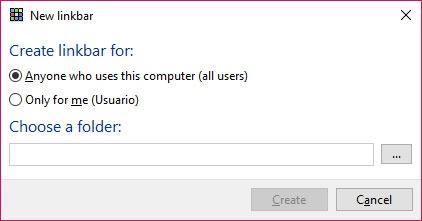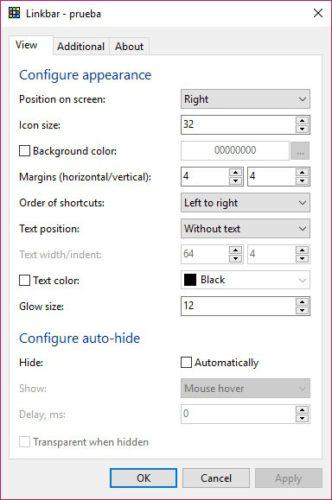Cómo añadir varias barras de tareas en Windows 10
La barra de tareas en un elemento que lleva acompañando al sistema operativo de Microsoft desde hace muchos años. Además, con el paso del tiempo se ha convertido en una de las características más importantes para la mayoría de usuarios en Windows. En la barra de tareas es donde los usuarios pueden anclar sus programas favoritos para tenerlos siempre a mano, sin embargo, puede que se nos quede pequeña rápido y nos gustaría tener más espacio. A continuación, mostramos cómo añadir varias barras de tareas en Windows 10.
Puesto que es algo que no nos permite hacer Windows de forma nativa, ya que lo único que podemos personalizar es el color y si se muestra o no la barra de tareas, para añadir varias barras de tareas en Windows 10 vamos a tener que utilizar una herramienta llamada LinkBar.
Así de sencillo se pueden añadir dos o más barras de tareas en Windows
Se trata de un software que podemos conseguir de forma totalmente gratuita desde este mismo enlace, ya que es de código abierto y libre. Una vez ejecutamos LinkBar, lo primero que nos va a mostrar es una ventana en donde podremos indicar si la barra de tareas adicional que vamos a añadir en nuestro escritorio queremos que esté accesible a otros usuarios que hagan uso de nuestro ordenador o no.
En esta misma ventana, es donde tendremos que elegir o indicar la carpeta que vamos a vincular a la barra de tareas que vamos a crear. Esa carpeta es la que contendrá los accesos a las aplicaciones que anclemos a la barra de tareas adicional. Para añadir nuevos accesos a nuestra aplicaciones favoritas en la barra de tareas adicional, basta con hacer clic sobre ella con el botón derecho del ratón y seleccionar la opción New Shortcut.
A continuación, se nos abrirá una nueva ventana desde la que podremos seleccionar el acceso al programa, aplicación, archivo o carpeta que queremos que se muestre en la barra de tareas. Si nos es más cómodo, también podemos usar el clásico arrastrar y soltar sobre la barra de tareas.
Este mismo proceso podemos repetirlo si queremos seguir añadiendo más barras de tareas en nuestro escritorio, pudiendo incluso organizar nuestras aplicaciones por categorías en cada una de las barras de tareas que creemos. Por un lado los navegadores, en otra las aplicaciones de diseño o visor de fotos y vídeos, etc.
Via: www.adslzone.net
 Reviewed by Zion3R
on
15:34
Rating:
Reviewed by Zion3R
on
15:34
Rating: